[서비스 만들기] #2 - GCP 소스 저장소(Git, Source Repositories) 생성하기.
저의 환경은 맥이다 보니 맥을 기준으로 하였습니다. 윈도우도 가능은 하나 제가 첨부한 링크에 들어가 참고하셔야합니다.
서비스를 만들기 위해 회사 이메일도 만들고 도메인도 구매했다면 이제 개발에 들어가야겠죠? 또 이제 개발을 하려면 Git 저장소가 필요한데 구글에서 관리가 안될까? 더 나아가 CI / CD 를 사용할 수 없을까? 구글이다보니 당연히 안 될거라고 생각하지 않았다. CI / CD 설정하는 부분은 후속 게시글로 남기려한다. 일단 오늘의 포스팅은 구글 클라우드에 Git 저장소 생성하기이다.
1. 구글 클라우드 플랫폼 콘솔에 접속한다.
2. 리소스 관리 페이지에 접속한다.
3. 조직 없음이라 되어 있을텐데 해당 조직을 선택해준다.
4. 프로젝트 만들기를 하여 생성한다. 필자는 rally라는 프로젝트를 생성하였다.
ID뒤에 붙는 숫자는 수정할 수 없다. 자동생성이다.
5. 구글 클라우드 SDK 설치
아래 구글 가이드처럼 터미널을 열고 실행하면된다. 파일을 다운로드 받고 Download 폴더에서 작업하는 것을 추천하지 않는다. 다운로드 폴더는 언제든지 비워질 가능성이 있으니 관리에 유용한 곳에 다운로드 받고 설치하기를 권장한다.
6. git 설치
git은... 맥 사용자 같은 경우는 터미널에 git을 쳐본다. 설치가 안되어있다면 자동으로 설치할건지 물어본다.(이번 소프트웨어 업데이트로 생긴 기능으로 보인다.)
7. 구글 저장소 만들기 가이드 에 들어가 아래 5번에 있는 링크를 선택한다.
프로젝트 Api설정하는 화면들이 나올 것이다. 기존에 있는 깃헙과 연결할 것인가 등등을 물어보고 설정하게 되는데 개인에 맞게 설정해준다.
7.1 SSH 공개 키 설정
내가 생성한 저장소에 접근하려면 SSH 인증이 필요하다.
맥의 경우 아래 명령어처럼 터미널에 입력한다.
ssh-keygen -t rsa -C "user@example.com"
어떤 경로에 저장이 되는지 나온다. 그럼 엔터를 눌러준다.
다음은 비밀번호를 물어보는데 시스템 비밀번호가 아니라 SSH 인증 때 사용할 비밀번호를 입력해야한다. 비밀번호라 2번 입력해야한다.
7.2 구글에 SHA 정보 업로드
아래 이미지 추가 버튼을 누르면 키 이름과 키를 입력해야한다.
키 이름은 자신이 관리하기 편하도록 정한다. 아래 키를 정확히 입력해야하는데 공개키를 입력해야한다. RSA가 저장된 경로로 간다. 필자의 경우 /Users/사용자계정/.ssh 이다. 이 폴더 들어가 ls를 해보면 id_rsa와 id_rsa.pub이 나온다. pub은 public의 약자이므로 공개키를 의미한다. 터미널에 cat id_rsa.pub을 입력하여 나온 공개키를 복사하여 붙여넣어주면 등록이 끝난다.
다음은 비밀번호를 물어보는데 시스템 비밀번호가 아니라 SSH 인증 때 사용할 비밀번호를 입력해야한다. 비밀번호라 2번 입력해야한다.
7.2 구글에 SHA 정보 업로드
아래 이미지 추가 버튼을 누르면 키 이름과 키를 입력해야한다.
키 이름은 자신이 관리하기 편하도록 정한다. 아래 키를 정확히 입력해야하는데 공개키를 입력해야한다. RSA가 저장된 경로로 간다. 필자의 경우 /Users/사용자계정/.ssh 이다. 이 폴더 들어가 ls를 해보면 id_rsa와 id_rsa.pub이 나온다. pub은 public의 약자이므로 공개키를 의미한다. 터미널에 cat id_rsa.pub을 입력하여 나온 공개키를 복사하여 붙여넣어주면 등록이 끝난다.
7.3.원격 저장소 체크아웃
7번 과정을 하다보면 git clone 하는 링크를 알려준다. 그 링크를 가지고 git clone ssh://~~~ 를 입력하면 된다. 7번 과정에서 풀링크를 주기때문에 터미널에 복붙하면 된다. 파일도 없지만 해야하는 이유는 이 명령어를 치면 해당 폴더에 .git이 생겨 IDE와 연동이 가능해진다.
7.4 원격 저장소로 Push
IDE와 7.3에서 생긴 .git을 연동하여 로컬 git에 커밋된 내용을 Push 해준다. 예제로는 원격 저장소에 마스터 브랜치로 push하는 것이다.
7번 과정을 하다보면 git clone 하는 링크를 알려준다. 그 링크를 가지고 git clone ssh://~~~ 를 입력하면 된다. 7번 과정에서 풀링크를 주기때문에 터미널에 복붙하면 된다. 파일도 없지만 해야하는 이유는 이 명령어를 치면 해당 폴더에 .git이 생겨 IDE와 연동이 가능해진다.
7.4 원격 저장소로 Push
IDE와 7.3에서 생긴 .git을 연동하여 로컬 git에 커밋된 내용을 Push 해준다. 예제로는 원격 저장소에 마스터 브랜치로 push하는 것이다.
git push -u origin master





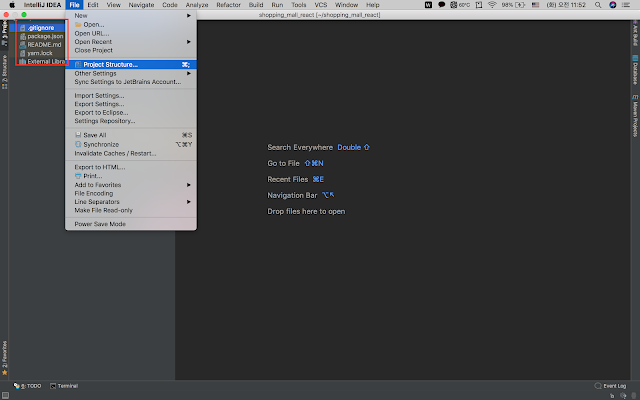
댓글
댓글 쓰기